Малоизвестная команда восстановления загрузки
Знаю, о чем вы думаете: если я сейчас перезапущу компьютер, мне уже никогда не понадобятся эти диски. Понимаю причину этого, но если у вас не получается перезагрузить свой компьютер, то у вас возникнет проблема именно с этой функцией.
Действительно, Vista более не полагается на файл boot.ini (разумеется, у нее попросту его нет). Скорее наоборот, Vista поддерживает усложненную копию того, что должно загружаться при запуске в том, что называется хранилищем Boot Configuration Data (BCD - данные конфигурации перезагрузки). Этому хранилищу больше подходит название «список опций перезагрузки»; он создан для элементов и объектов Данных конфигурации перезагрузки.
Это слишком уж сильное упрощение, но если вам не удается перезапустить машину, то проблема будет включать в себя плохое хранилище Данных конфигурации перезагрузки (на более низком уровне, ваш BIOS может иметь проблемы с загрузкой и/или могут возникнуть повреждения Master Boot Record).
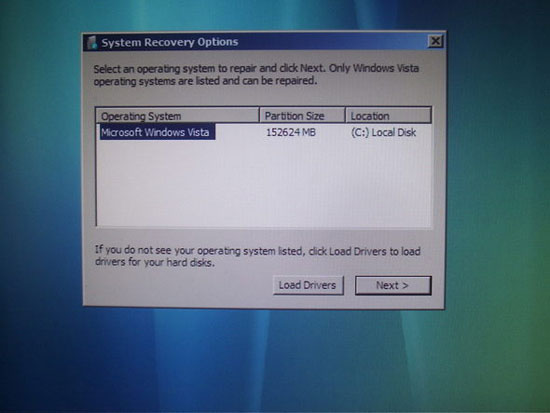
В пути доступа к Bootrec, строка "System Recovery Options" (опции восстановления системы) должна определить текущую установку Vista как ОС, требующей ремонта.
Как я уже пояснял в начале статьи, у меня создалось ощущение, что проблемы перезагрузки, которые уже изрядно поднадоели пользователям Windows XP, и о которых Fred Langa достаточно красноречиво изложил свое мнение, стали в значительной мере элементом прошлого. Я подразумеваю испорченные или утерянные файлы hal.dll, а также целую группу мусорных файлов запуска и файлов dll. Конечно, я не мог «выбросить» hal.dll только ради проведения данного теста, что было характерно для прошлого. Это говорит о том, что Microsoft создала более жесткие виды защиты для Vista.
Разумеется, большинство повреждений может быть исправлено посредством простой перезагрузки. Тем не менее, реже встречающиеся и более серьезные по своему характеру ЧП могут повредить файл с данными конфигурации перезагрузки и сделать так, что Vista невозможно будет загрузить. Согласно моим исследованиям, получается так, что большинство проблем, сходные с проблемами такого рода, случаются тогда, когда люди настроили или пытались настроить системы двойной загрузки компьютера.
Как узнать, что Boot Configuration Data (данные конфигурации загрузки) имеют плохое качество? Это происходит тогда, когда вы запускаете компьютер и получаете сообщение об ошибке, которое гласит: "The Windows Boot Configuration Data file is missing required information (файл данных конфигурации загрузки не имеет необходимых сведений)".
К счастью, если это случается, Microsoft предоставит инструмент для поддержки. В Vista он носит название Bootrec, а не Bootcfg (кличка, которую использовал Langa для популяризации в XP). В Vista последовательность команд также несколько отличается от привычной. Тем не менее, главная цель остается прежней: исправить испорченный Master Boot Record, загрузочный сектор, либо BCD (хранилище данных конфигурации перезагрузки), и заставить вашу систему перезагрузиться должным образом.
Что интересно: когда я напечатал "Bootrec" в разделе помощи, я получил в результате «0».
Наиболее простой путь к восстановлению с помощью Bootrec – это вставить загрузочный диск Vista и запустить компьютер. На самом деле, вам потребуется запустить свою машину дважды, если не можете достаточно быстро вставить диск для загрузки с него компьютера. В таком случае включите компьютер, вставьте диск а затем выключите компьютер. Когда вы повторно включите его, скорее всего вы увидите сообщение "Hit any key to boot from CD or DVD (нажмите любую кнопку для загрузки компьютера с CD или DVD)". Мой вам совет: нажмите любую кнопку.
Вы пройдете по алгоритму, который я разместил в виде изображений в соответствующей фотогалерее. После кажущейся вечно задержки Висты с загрузкой с DVD, процессы пойдут достаточно быстро. Пропустите первое диалоговое окно, нажав кнопку "next", как-будто вы действительно решили установить Vista по-новой.
Будьте осторожны со вторым окошком. Оно выдает здоровую надпись "Install now" (установить сейчас) прямо посреди экрана, но это как раз то, что вам делать не следует. Вместо этого, взгляните в нижнюю левую часть и нажмите надпись "Repair your computer" (отремонтировать ваш компьютер).
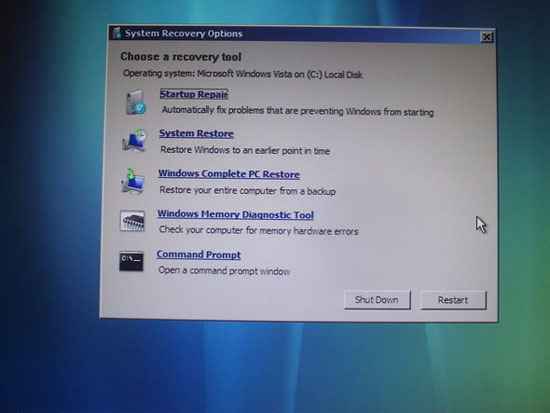
Для перехода к Bootrec, щелкните "Command Prompt" (подсказать команду) в диалоговом окне "Choose a recovery tool" (выбрать инструмент восстановления).
Следующим станет окошко "System Recovery Options" (опции выбора восстановления), которое должно определить ваши текущие установки в Vista как системы, планируемой быть исправленной. Нажмите "next."
В завершении, приступим к «охоте» с помощью диалогового окна, которое просит нас "Choose a recovery tool" (выбрать инструмент восстановления). Здесь замечу, что рекомендуется попытаться запустить ремонт, восстановление системы или полное обновление PC (об этом говорилось выше) до тех пор, пока вы не получите сообщение об ошибке в данных конфигурации загрузки. Для запуска Bootrec, щелкните "command prompt" (командная строка).
В командной строке введите "Bootrec /RebuildBcd" (без кавычек). Этого будет достаточно для большинства ситуаций. Если инструмент работает должным образом, вас спросят, захотите ли вы добавить запись для хранилища данных конфигурации загрузки. Нажмите "Y" (yes), после чего перезагрузите компьютер.
Если "Bootrec /RebuildBcd" не доставляет вам никакой радости, то вам придется перейти к несколько нудноватой процедуре, которая включает в себя удаление и последовательное восстановление хранилища данных конфигурации загрузки (BCD). Требуемая последовательность команд выглядит следующим образом:
Bcdedit /export C:\BCD_Backup
ren c:\boot\bcd bcd.old
Bootrec /rebuildbcd
Выйдет подсказка, которая спросит вас, хотите ли вы "Add installation to boot list?" (добавить инсталляцию в список загрузок?). Ответьте "Y" (yes), впечатайте exit (выход), затем нажмите выключение аппарата или перезагрузку.
Контроллер безопасности Vista
Теперь, когда мы подготовлены ко всякого рода ЧП и научились восстанавливать поврежденное хранилище загрузок, мне очень захотелось прикрыть все заметки. И в самом деле, это очень нудный инструмент, включенный в Vista, и имя ему – Reliability Monitor (контроллер безопасности). Он каталогизирует сбои Windows, а также проблемы с вашими приложениями и аппаратными средствами вашего компьютера.
Для того, чтобы попасть в него, нажмите крупную кнопку "start" в нижнем левом углу экрана. Правой кнопкой мыши щелкните "computer," затем – "manage" (управление). Откроется окошко с надписью "Computer Management" (управление компьютером). Затем, увеличьте "Reliability and Performance" (безопасность и производительность), увеличьте "Monitoring Tools" (инструменты контроля) и нажмите "Reliability Monitor" (контроллер безопасности).
Вместе со списком характерных проблем, контроллер обеспечит вас всеобъемлющим индексом стабильности работы системы. При их изучении можно заметить, что этот показатель носит более индикативный характер в отношении производительности вашего компьютера, чем часто критикуемый Windows Experience Index. Мой компьютер имеет рейтинг стабильной работы на уровне 7.95.
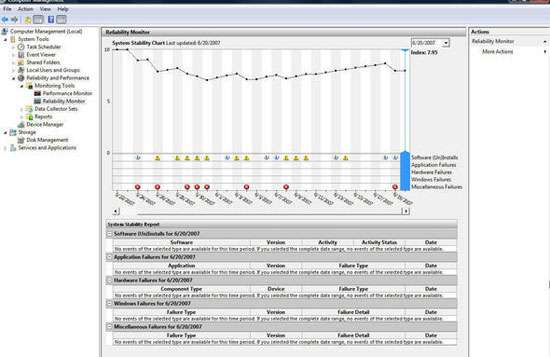
Контроллер безопасности Vista покажет вам полный список сбоев приложений, операционной системы и аппаратных средств.
Как поясняет документация Microsoft:
System Stability Index (индекс стабильности работы системы) дает оценки от 1 (наименее стабильная) до 10 (самая стабильная), а замеры производятся по определенному количеству характерных сбоев, имевших место в определенный исторический момент. Сведения о безопасности в отчете стабильности работы системы (System Stability Report) описывают характерные сбои. Последние сбои замеряются более тщательно, чем предыдущие, позволяя улучшению со временем быть отраженным в порядке возрастания в индексе стабильности работы системы. Времена, когда система отключалась или входила в состояние «сна», прошли. Если не имеется достаточного количества данных, для стабильного расчета индекса стабильности работы системы, графическая линия будет выделена точками. Если имеются значительные изменения по системному времени, появится информационная иконка в виде таблицы, где будет указан каждый день, в который системное время подвергалось настройке.
По правде говоря, Reliability Monitor не сможет исправить все, но он действительно обеспечивает вас уверенностью в том, насколько стабильно работает ваша система. Кстати, окошко «Управление компьютером» (Computer Management), которое размещено на мониторе, заслуживает изучения. Оно имеет хорошо отработанный дисплей с возможностью контроля безопасности, который обеспечивает намного более подробную визуальную презентацию того, как используется компьютер, чем это делает большинство людей, используя возможности менеджера задач (task manager).
Заключение
Не могу завершить данную статью, не сказав слова о System Restore (системе восстановления), малоиспользуемом, но бесценном ресурсе Vista, каким он был и в Windows XP. System Restore – это смерть AIM-вирусам, непреднамеренно загруженным вашими детьми, а также пиратскому программному обеспечению, которое протоптало дорожку к вашему компьютеру через веб-сайты, которые вы не могли посетить сами.
И в заключении, если обваливается все остальное (и если вы не позаботились и создании на DVD образа-дублера, который я описал выше), вы всегда сможете переустановить Vista из начальной позиции.
Я поведаю об остальных возможностях в очередной статье, в которой я продолжу уделять внимание тому, что делать с настройками Vista, которые либо «померли», либо склонны к нестабильной работе.









Комментарии (0)